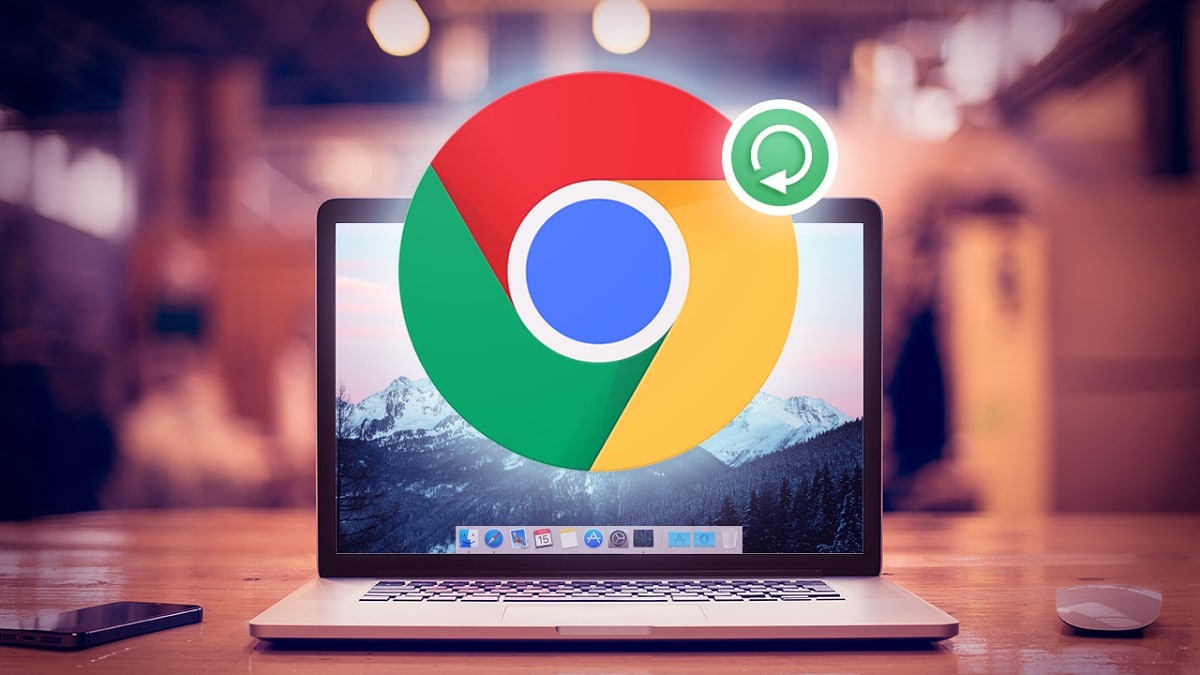
프로그램을 항상 최신 상태로 유지하는 것이 적절한 기능을 보장하는 가장 좋은 방법입니다. 새로운 업데이트가 있을 때마다 보안이 향상되어 존재할 수 있는 모든 취약점이 해결됩니다. 더 중요한 것은 브라우저와 같이 가장 자주 사용하는 프로그램을 최신 상태로 유지하는 것입니다. Google Chrome. 불행히도 때때로 우리는 불쾌한 놀라움을 발견할 수 있습니다. "Chrome을 업데이트할 수 없습니다". 왜 이런 일이 발생합니까? 어떻게 수정할 수 있습니까? 다음 단락에서 설명합니다.
이것은 비정상적인 상황이지만 상상하는 것보다 더 자주 발생합니다. 그리고 많은 사용자가 모든 종류의 보안 위협에 노출되기 때문에 당연히 해결해야 하는 문제입니다.
일반적으로 사용자는 Google 자체 브라우저이므로 아무 작업도 수행할 필요가 없습니다. 자동으로 업데이트 새 버전이 나타날 때마다. 때때로 이러한 업데이트가 발생하는 데 시간이 걸리고 많은 사용자가 업데이트를 강제로 선택합니다. 우리는 또한 이것이 어떻게 이루어지는지 볼 것입니다.
Chrome이 업데이트되지 않는 이유는 무엇입니까?

이러한 상황을 설명하는 이유는 다양하고 다양할 수 있습니다. 가장 일반적인 것은 브라우저뿐만 아니라 전체 운영 체제에 영향을 미치는 오류로 인한 것입니다. 업데이트가 자동으로 이루어지기 때문에 많은 사용자들이 이에 주의를 기울이지 않고 문제는 종종 눈에 띄지 않을 수 있습니다. 한편, 해결되지 않은 취약점이 나타납니다.
연결 오류
이 업데이트 실패를 설명하는 가장 일반적인 이유는 다음과 같습니다. 인터넷 연결 오류: 취약한 적용 범위, DNS 오류 또는 Chrome이 올바르게 업데이트되지 않도록 하는 네트워크의 IDS/IPS 시스템 존재. 여러 번 그것은 오류 및 시간 엄수 상황 그것은 우리를 걱정해서는 안됩니다. 반면에 영구적인 오류가 될 수도 있습니다.
손상된 파일
오류가 발생하는 것도 매우 일반적입니다. 중단되어 불완전한 업데이트. 이것은 업데이트가 수행되지 않았음을 의미할 뿐만 아니라 새 업데이트를 시도할 때 극복할 수 없는 장애물이 될 프로세스 중에 손상된 파일이 생성되었음을 의미하기 때문에 보이는 것보다 더 복잡한 문제입니다. 막다른 골목.
안티 바이러스
Chrome을 업데이트할 수 없는 또 다른 가능한 이유는 바이러스 백신 또는 보안 프로그램의 활동 우리 장치에 설치되었습니다. 이러한 프로그램(방화벽, VPN...)은 매우 유용할 수 있지만 때로는 너무 엄격하여 외부 간섭임을 이해하고 업데이트를 거부합니다.
Malware
마지막으로, 우리는 존재를 배제해서는 안됩니다. 악성 코드 이는 우리의 개인 정보 및 보안을 손상시키는 이러한 유형의 실패를 일으키고 있습니다. 제거해야 할 원치 않는 손님.
수동으로 Chrome 업데이트
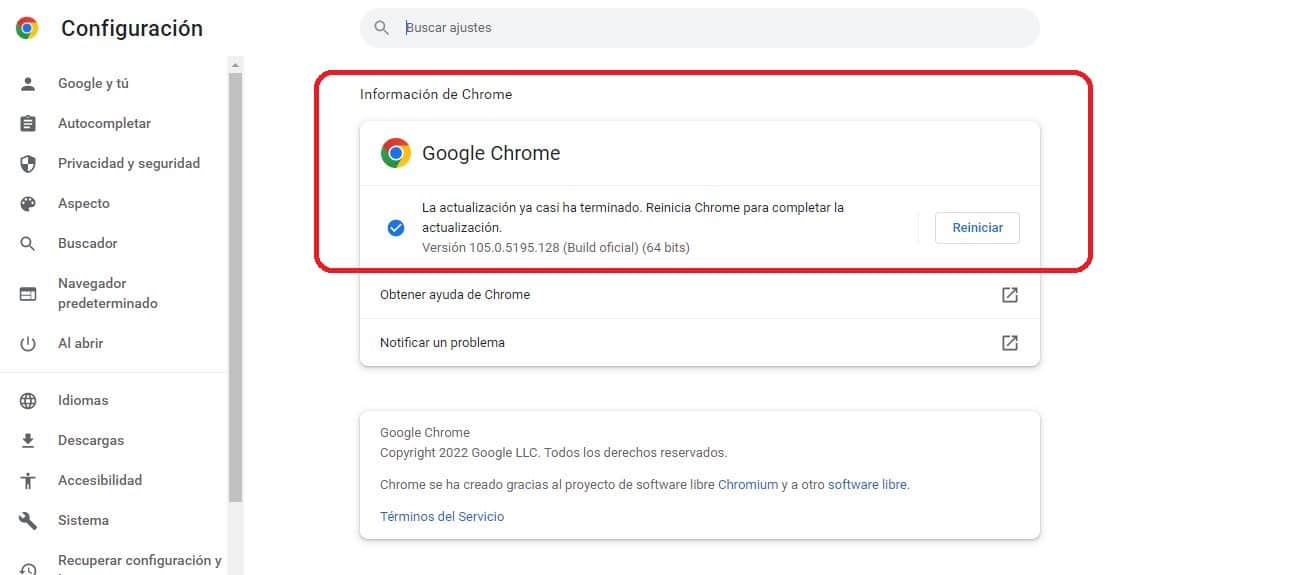
어떤 이유로든 자동 업데이트 설치가 느린 경우 Chrome을 수동으로 업데이트할 수 있습니다. 따라야 할 단계는 다음과 같습니다.
- 우선 Google Chrome 브라우저를 엽니다.
- 다음을 클릭합니다. 세 점 버튼 화면 오른쪽 상단에 표시됩니다.
- 열리는 다음 메뉴에서 옵션을 선택하십시오 "도움". 다음 메뉴 내에서 옵션을 클릭하십시오. "구글 크롬 정보". 그러면 기기에 설치된 Chrome의 현재 버전에 대한 정보가 포함된 새 화면이 열립니다.
- 사용 가능한 업데이트가 있는 경우 브라우저 자체가 자동으로 업데이트를 시작합니다. 그렇지 않은 경우 Google 크롬이 최신 버전임을 알리는 메시지가 표시됩니다.
- 프로세스의 마지막 단계는 장치를 재부팅, 그 후에 업데이트가 완료됩니다.
Chrome을 업데이트할 수 있는 솔루션

Chrome 업데이트가 자동으로 수행되지 않고(정상적) 프로세스가 명백한 이유 없이 일시 중단되어 수동으로도 수행할 수 없는 경우 다른 솔루션을 찾아야 합니다.
연결 확인
다음 문제로 인해 Chrome을 업데이트할 수 없는 경우가 많습니다. 불안정하거나 너무 느린 WiFi 연결. 프로세스는 항상 중간에 있으므로 위에서 언급한 문제가 발생합니다. 이 경우 솔루션은 쉽습니다. 더 나은 연결을 찾으십시오, 아마도 장치를 액세스 포인트에 더 가깝게 이동함으로써.
시스템 다시 시작
거의 모든 것에 대한 보편적인 솔루션이며 이 경우에도 작동할 수 있습니다. 적용하려면 다음을 수행해야 합니다. Chrome 및 열려 있는 모든 프로그램 닫기 (또한 Windows 작업 관리자에 액세스하여 Chrome과 관련된 모든 프로세스를 닫아야 합니다.) 이 작업이 완료되면 컴퓨터를 다시 시작하고 업데이트가 실행되었는지 확인해야 합니다.
바이러스 백신 비활성화
문제의 원인이 업데이트를 방해하는 일부 보안 또는 바이러스 백신 프로그램 때문인 경우 가장 실용적인 방법은 일시 중지하거나 잠시 끄십시오.. 분명히 이것은 장치를 노출되고 보호되지 않은 상태로 두는 것을 의미하기 때문에 강력하게 권장되는 조치는 아닙니다. 예, 문제를 식별하고 비호환성을 피하기 위해 바이러스 백신을 변경하는 데 도움이 될 수 있습니다.
모순적으로 보이지만 바이러스 백신이 없기 때문에 문제가 발생할 수 있습니다. 그렇지 않으면 Chrome 업데이트를 차단하는 모든 유형의 맬웨어 또는 악성 소프트웨어가 컴퓨터나 휴대전화에 들어갈 수 있습니다.
Chrome 재설정
많은 경우에 작동할 수 있는 솔루션은 브라우저 재설정. 이것은 원래 구성을 복구하는 "카운터를 XNUMX으로 재설정"을 의미합니다. 이전에 실패한 업데이트로 인해 손상된 파일로 인해 문제가 발생한 경우 가장 바람직하고 실용적인 방법입니다. Chrome을 재설정하려면 화면의 오른쪽 상단에 있는 메뉴로 이동하여 "설정 복원 및 정리"를 선택해야 합니다.
Windows 업데이트
마지막으로 우리가 사용하는 Windows 운영 체제 버전이 더 이상 사용되지 않거나 완벽하게 업데이트되지 않았을 가능성을 고려해야 합니다. 그리고 그것은 브라우저와 같은 다른 응용 프로그램에서 결과를 초래할 수 있습니다. 그러나 이것은 Windows를 업데이트하면 해결할 수 있습니다. 단계는 간단합니다. 시작으로 이동한 다음 설정을 입력하고 마지막으로 선택해야 합니다. Windows Update를.